Come creare una presentazione con la musica

Viviamo in un'epoca in cui il mondo digitale può davvero essere il vostro incubo e anche le attività più semplici, come la creazione di una presentazione, possono creare difficoltà. Tutti i servizi gratuiti e premium incentrati sull'e-commerce non cambiano la situazione. Tuttavia, se avete difficoltà a creare una presentazione o una clip promozionale accattivante, è essenziale che il software sia facile da manipolare per ottenere contenuti convincenti senza dover essere uno specialista di design digitale di alto livello. In un momento in cui l'abilità digitale può fare o distruggere il vostro marchio, è fondamentale sapere dove applicare tocchi leggeri per ottenere un impatto significativo.
Le presentazioni, in particolare, sono un ottimo modo per fornire informazioni e mettere in mostra immagini, foto, GIF o prodotti. Purtroppo, una semplice presentazione potrebbe non essere sufficiente a suscitare l'interesse di qualcuno online.

Un rimedio è l'aggiunta di musica a complemento del progetto. Dopo tutto, chi non ama la musica? Quindi, una presentazione musicale è ancora meglio. Se non sapete come aggiungere brani musicali alla vostra presentazione, non c'è problema. Basta avviare Wave.video e continuare a leggere questa guida facile da seguire su come creare una presentazione con musica!
Perché fare una presentazione con la musica?
Se state scorrendo il vostro feed su Facebook o Instagram e vi imbattete in uno slideshow ben fatto di uno dei vostri marchi preferiti, ma è completamente muto, è probabile che finiate di guardarlo fino in fondo? Probabilmente no.
In qualità di azienda, uno dei vostri obiettivi principali è quello di mantenere gli utenti impegnati con i vostri contenuti. Se i fedelissimi del marchio non sono interessati a guardare interamente la vostra presentazione silenziosa, sarà difficile convincere i non fedeli a sintonizzarsi.
In qualità di azienda, uno degli obiettivi principali è quello di mantenere gli utenti impegnati con i propri contenuti.
L'aggiunta di un sottofondo musicale cambia immediatamente le cose. Non solo aggiunge profondità, ma un riff orecchiabile tiene gli utenti assorbiti. La musica fa leva anche sulle emozioni dello spettatore.
Volete che il vostro pubblico sia entusiasta delle vostre novità o dei vostri prodotti? Includete un jingle allegro e vivace per mantenere alto l'umore durante la presentazione. Se invece intendete fare leva sulle corde del cuore, una canzone triste può raggiungere l'obiettivo. La creazione di una presentazione con musica è un ottimo modo per mantenere gli utenti, vecchi e nuovi, affascinati dal nuovo materiale.
Come creare una presentazione con musica in Wave.video
Passo 1: Creare un progetto
Per prima cosa, inserite il vostro account Wave.video. Se non lo avete ancora, potete crearne uno (ci vuole meno di un minuto). Andate su I miei progetti e fate clic sul pulsante blu +Crea. Se volete creare la vostra presentazione da zero, scegliete Blank video.
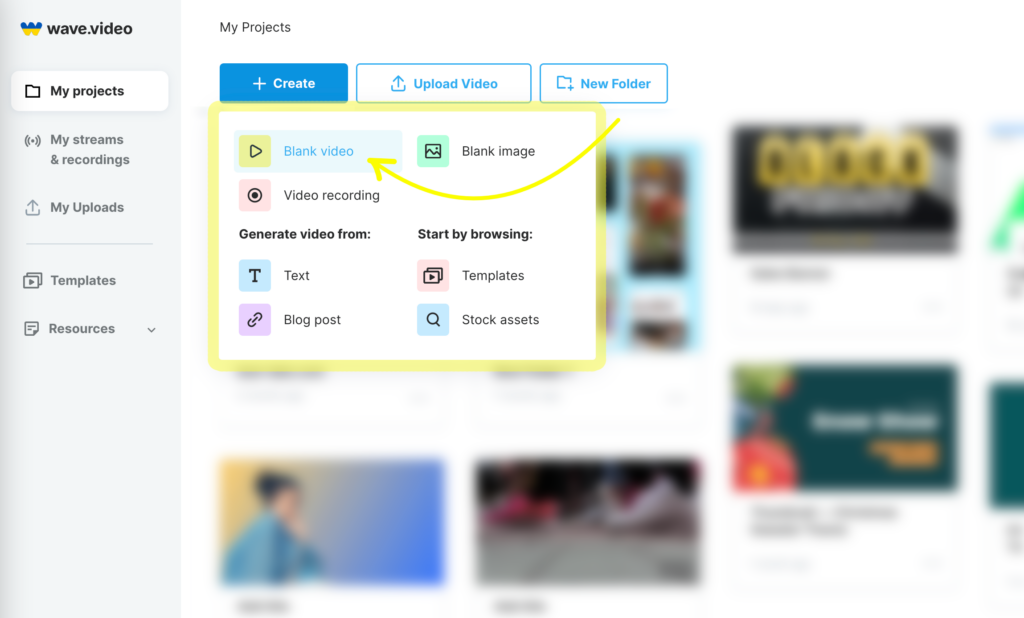
Per iniziare, è necessario determinare i formati della presentazione.
- Orizzontale (16:9) è ottimo per YouTube, Facebook e Twitter.
- Quadrato (1:1) è per Instagram, Facebook e Pinterest
- Story (9:16) è utilizzato per Instagram (storie e filmati), Facebook Stories, TikTok e Snapchat.
- Verticale (4:5) è per il feed di Facebook, Instagram e Linkedin
Ecco un consiglio: i formati quadrati sono perfetti quando si realizzano slideshow con musica, soprattutto per il pubblico che utilizza prevalentemente dispositivi mobili per interagire con voi o con i social media del vostro marchio (Facebook, Instagram, ecc.).
Indipendentemente dai canali sociali che intendete condividere, esistono formati più che sufficienti per garantire un'esperienza di visione confortevole al vostro pubblico, indipendentemente dal fatto che si stia sintonizzando dal telefono o dal computer. Scegliete quelli che più vi piacciono e siete pronti a partire. Ecco fatto. Non vi piace quando le cose sono facili?
Fase 2: scegliere il contenuto della presentazione
Riuscite a immaginare uno slideshow coinvolgente senza contenuti? Non possiamo, quindi il passo successivo è la scelta del giusto mix di immagini e video da utilizzare come elementi costitutivi. Se preferite avere una presentazione composta interamente da immagini o interamente da videoclip, va benissimo anche questo. Dopo tutto, il progetto è vostro. Con la libreria stock di Wave.video, la scelta di immagini e video è molto ampia; il limite è il cielo.
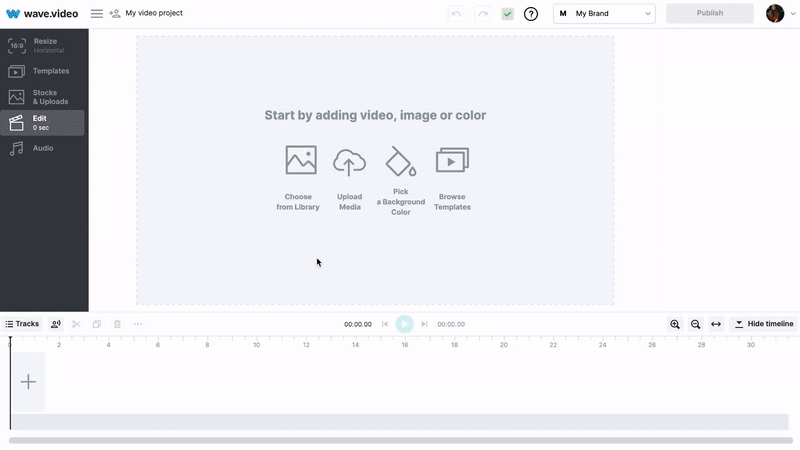
L'aspetto da tenere presente è la scelta di contenuti adeguati allo scopo della presentazione. Se riuscite a costruire un progetto interamente dalla nostra libreria, fantastico!
Ma non sempre i contenuti di stock riescono a soddisfare le esigenze personali della gente. Se questo è il caso della vostra particolare visione, scegliete di caricare le vostre immagini e i vostri filmati.
Integrare i propri contenuti è facile. Se avete appena iniziato il vostro progetto, fate clic su Carica media, oppure nel menu a sinistra, andate alla sezione Azioni e caricamenti e fate clic sul pulsante blu Carica. L'esercitazione qui sotto mostra l'intero processo di caricamento dei contenuti nell'editor Wave.video.
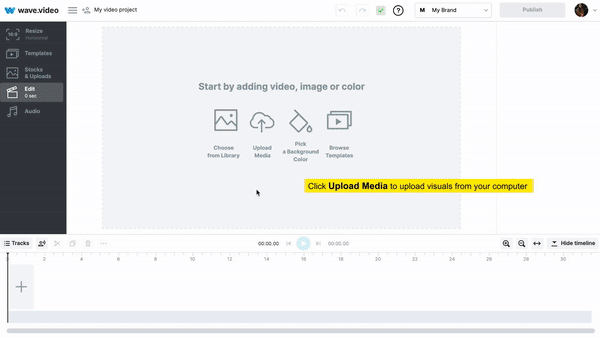
Una volta aggiunti, i contenuti caricati rimarranno nella scheda Caricamenti da quel momento in poi. Per includerli nella presentazione, passate il mouse sull'immagine o sul video che desiderate includere e fate clic sul pulsante +Aggiungi. La fusione del vostro materiale con la nostra libreria può aiutarvi a garantire che il vostro progetto abbia una forte influenza sul vostro pubblico.
Per aggiungere una nuova diapositiva è sufficiente fare clic sul pulsante + nella timeline.
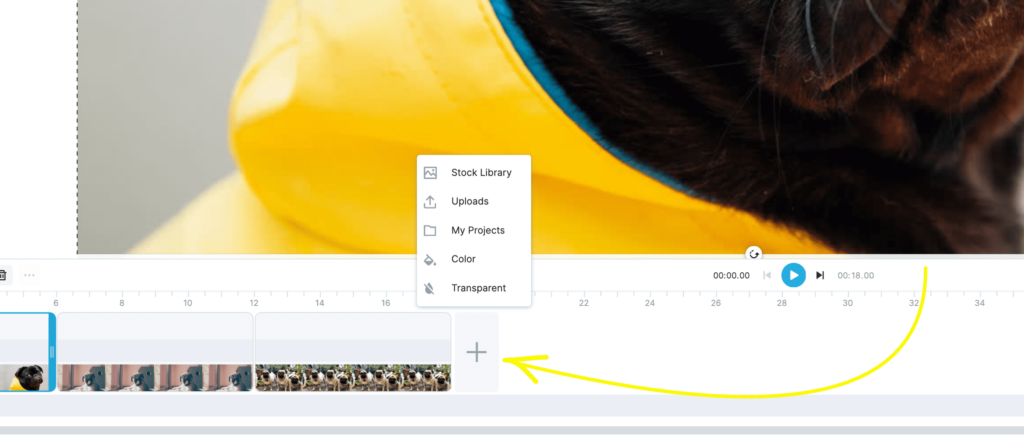
Se siete interessati a filigranare la vostra presentazione con il logo del vostro marchio, potete caricarlo e posizionarlo dove ritenete opportuno. Nel menu di sinistra, fare clic su Filigrane, quindi sul lato destro, andare alla sezione Logo e fare clic sul pulsante blu Carica logo. Aggiungetelo alla presentazione e personalizzatelo con i requisiti del vostro marchio.
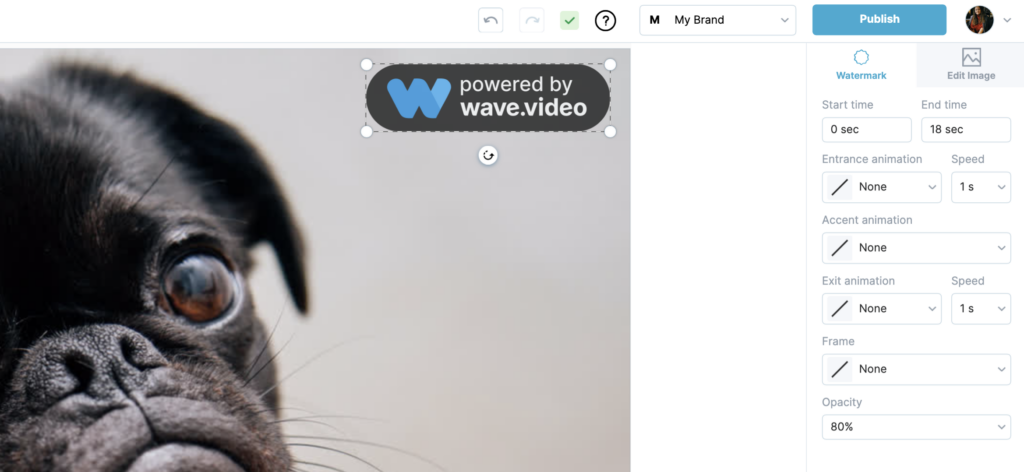
Fase 3: Aggiungere testo e marchio
Sebbene sia possibile lasciare che le foto e i video parlino da soli, di solito è meglio fare un passo in più e dare al pubblico qualcosa di breve da leggere mentre le immagini scorrono sullo schermo. Una buona regola è quella di essere concisi.
In definitiva, non bisogna sovraccaricare le diapositive di testo. Lo scenario ideale è quello di far apparire sullo schermo uno slogan, il motto di un marchio o alcune frasi chiave. Se dovete includere frasi complete in una qualsiasi delle diapositive, limitatevi a una o due frasi illustrative.
Non volete che un muro di testo intralci la vostra bella presentazione.
Non abbiate paura di giocare con font e colori diversi. Tuttavia, ogni diapositiva non dovrebbe avere uno stile di carattere diverso, in quanto ciò potrebbe impedire alla presentazione di apparire come un pezzo coeso. A seconda della lunghezza del progetto, limitatevi a una o tre variazioni di font. In questo modo avrete la possibilità di cambiare le cose, senza però sovraccaricare il pubblico.
A sinistra, fare clic su Testo e si aprirà la libreria Wave.video di font e modelli per il testo. Scegliete quello che vi piace e personalizzatelo per soddisfare la vostra immagine ideale: dimensioni, colore, animazione, sfondo, ombra, ecc.
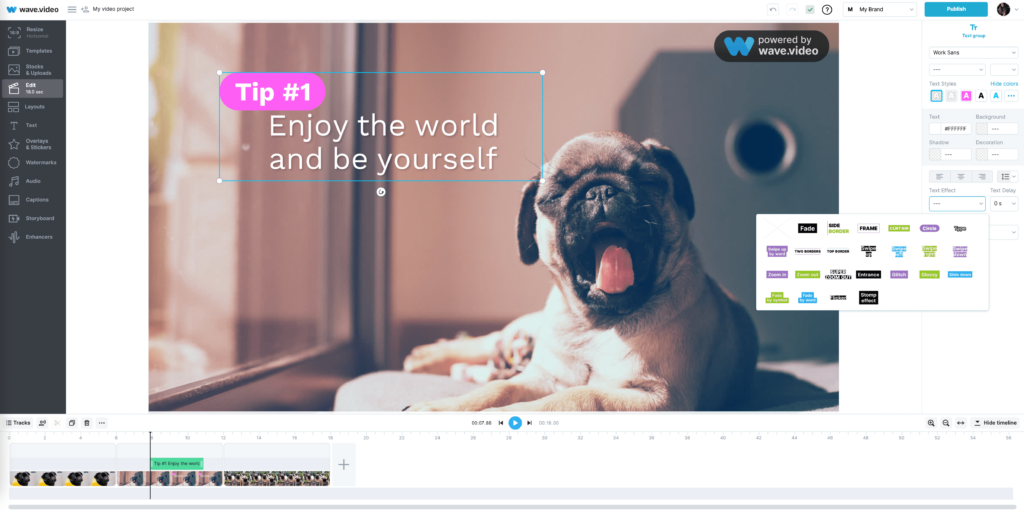
Ricordate che anche le transizioni delle diapositive sono essenziali! È un'area in cui ci si può divertire un po' di più. A differenza dei caratteri, è difficile sovraccaricare gli spettatori con le transizioni.
Inoltre, ogni diapositiva che fa il suo ingresso con lo stesso stile è noiosa. Mantenete le cose eccitanti sperimentando le animazioni disponibili nell'editor Wave.video. Mantenete aperte le porte della creatività e proseguite con successo sulla strada del successo.
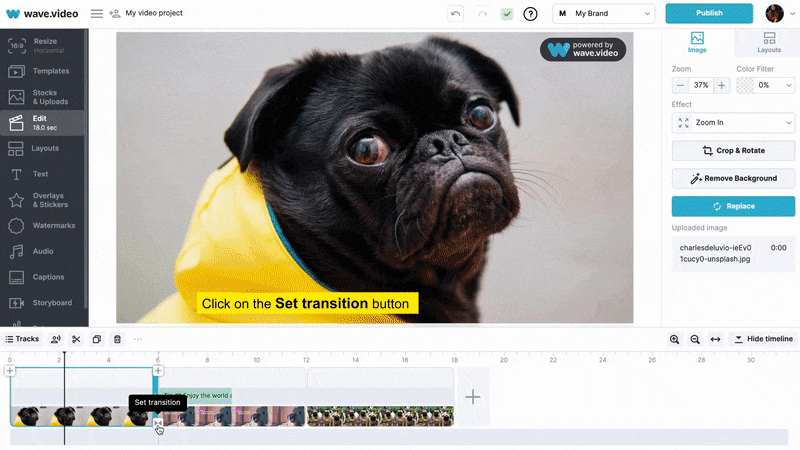
Fase 4: Scegliere la musica per la presentazione
Potreste essere sorpresi di trovare molti audio stock di varia lunghezza e stile disponibili con un solo clic. Accedete alla libreria musicale Wave.video e trovate il suono che si adatta perfettamente alla vostra presentazione. Dalla musica selezionata per l'uso aziendale alle melodie ispiratrici, c'è una vasta gamma di opzioni tra cui scegliere. Se si crea una presentazione con musica, è necessario disporre di una libreria ricca di scelte.
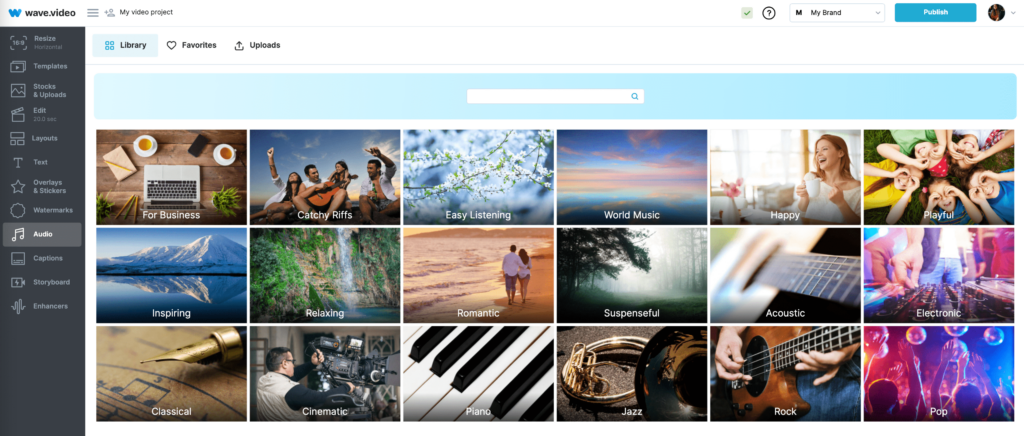
La cosa più bella è che è possibile combinare l'audio stock con la propria musica caricata, il che contribuisce a rendere la presentazione musicale ancora più unica.
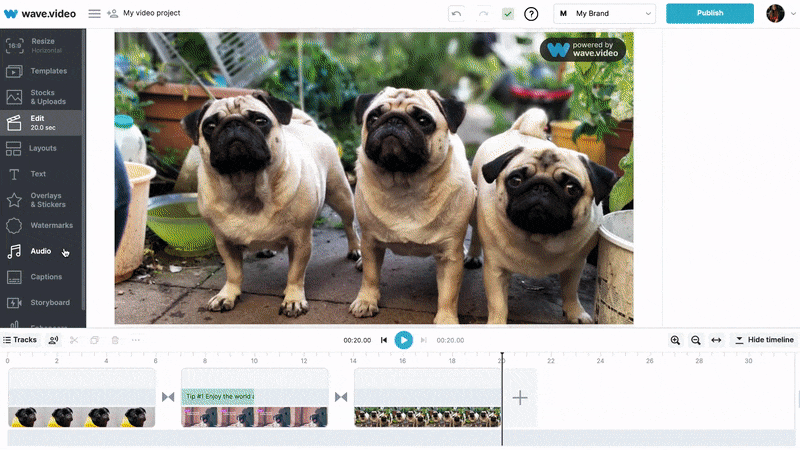
È importante notare che la lunghezza della presentazione e la musica scelta devono essere complementari. Se la presentazione è relativamente breve, ad esempio da 10 a 15 secondi, limitatevi a un solo brano, perché cercare di inserirne due può far sembrare disarticolato un video così breve.
Se invece il video dura almeno 30 secondi, non rinunciate a sperimentare due o tre clip musicali diversi. Cambiare l'audio nei video più lunghi dà alla vostra presentazione musicale una maggiore personalità e aiuta a mantenere il pubblico coinvolto.
Dopo aver selezionato la musica, si torna alla schermata di modifica, dove è possibile personalizzare la traccia audio per adattarla alla presentazione. Se si decide di aggiungere altra musica, è sufficiente fare clic sul pulsante +Audio.
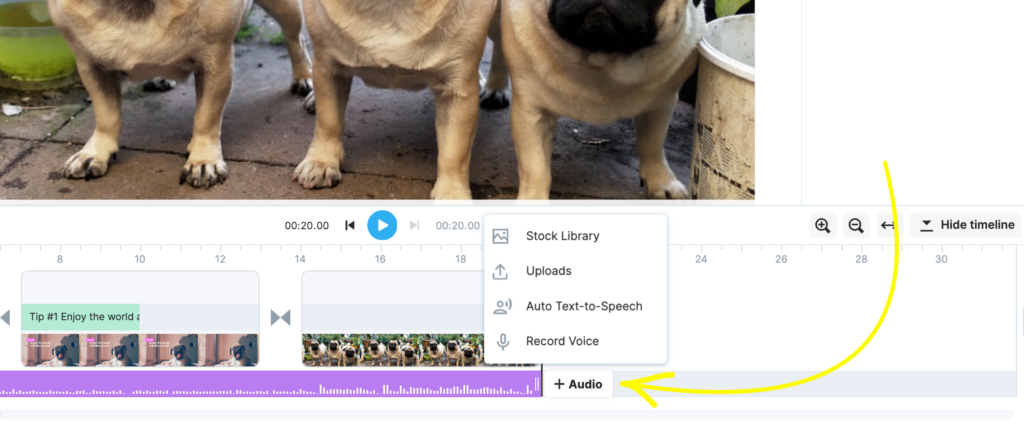
Fase 5: Condividere con il mondo
Una volta terminata la modifica della presentazione, è il momento della fase finale. Premete il pulsante Pubblica ed esaminate le opzioni. Si consiglia di attenersi ai formati video per il download della presentazione, quindi fare clic su Video.
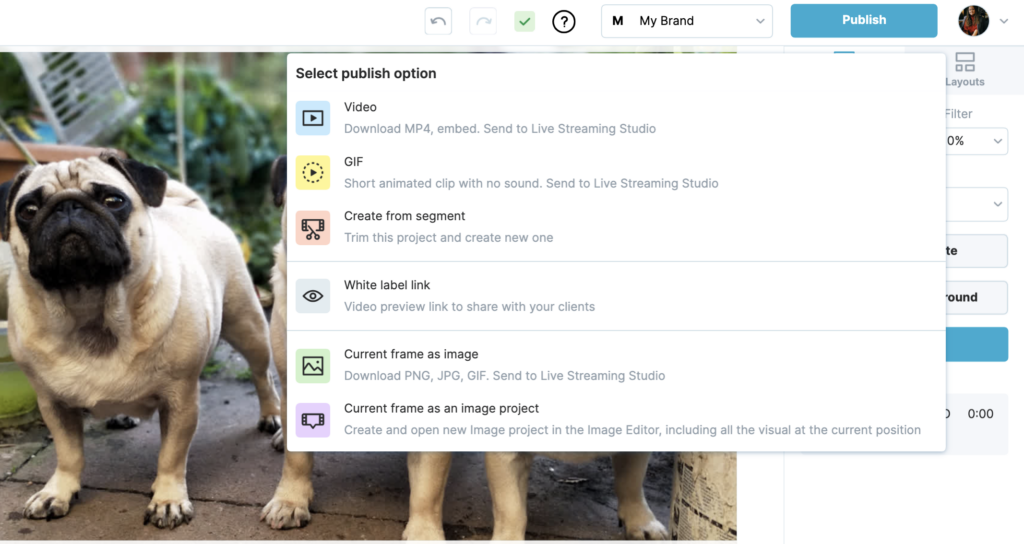
Qui si devono scegliere i dettagli della presentazione:
- Risoluzione (360p, 480p, 720p o 1080p)
- Qualità (ottimizzata o massima)
- Formato video (*.mp4, *.mov o .*webm)
Quindi, fare clic su Render. Una volta terminato il rendering, è possibile scaricare la presentazione sul computer o pubblicarla direttamente su uno dei profili dei social media (YouTube, Facebook, Instagram, ecc.).
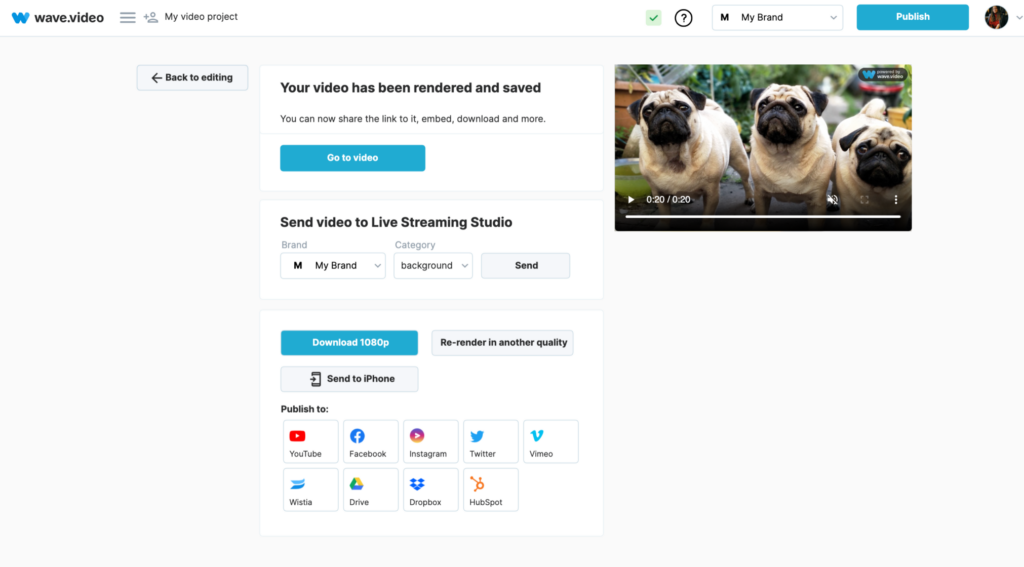
Ecco quindi che in questa guida abbiamo illustrato tutti i passaggi essenziali per creare una presentazione elegante con la musica. Non è necessario essere degli specialisti per creare presentazioni convincenti per la vostra azienda o per uso personale. Se doveste avere problemi, questa guida sarà sempre pronta ad aiutarvi. Ora liberate questo gioiellino e lasciate che la vostra creazione venga vista e ascoltata!
E se vi state chiedendo come aggiungere musica a un video gratuitamente, date un'occhiata a Wave. Video!




